 Página delantera > Tutoriales de software > Cómo omitir los requisitos mínimos de instalación de Windows 11
Página delantera > Tutoriales de software > Cómo omitir los requisitos mínimos de instalación de Windows 11
Cómo omitir los requisitos mínimos de instalación de Windows 11
Oficialmente, no puede instalar Windows 11 en hardware no elegible debido a los requisitos de hardware de arranque seguro y TPM. Sin embargo, existen dos soluciones alternativas sencillas que le permiten actualizar su antigua PC con Windows 10 a Windows 11. Las compartiré a continuación.
1. Omita TPM y verificación segura mediante el símbolo del sistema
Puede actualizar su PC con Windows 10 no compatible a Windows 11 mediante un simple truco de línea de comandos. Antes de comenzar, haga una copia de seguridad de su computadora con Windows para poder revertir los cambios si algo sale mal.
Para comenzar, descargue la última versión de la ISO de Windows 11 en su computadora. Recomiendo usar la herramienta de creación de medios para descargar la ISO, ya que detectará automáticamente la preferencia de idioma correcta para que coincida con su instalación existente. Si hay una discrepancia, la opción de actualización aparecerá atenuada. Una vez que el ISO esté listo, haga clic derecho en el archivo ISO y elija Montar.
✕ Eliminar anuncios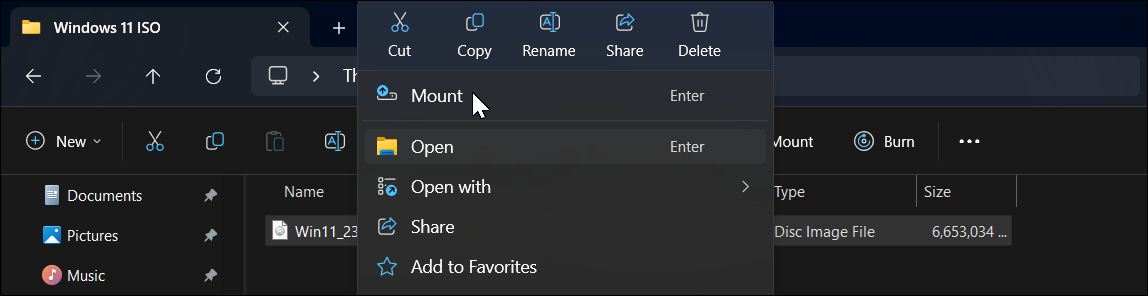
Luego, abra el Explorador de archivos, ubique la unidad montada en el panel izquierdo y anote la letra de la unidad. asignado a ello. Si hace doble clic en la unidad montada, podrá ver su contenido, incluido el archivo setup.exe.
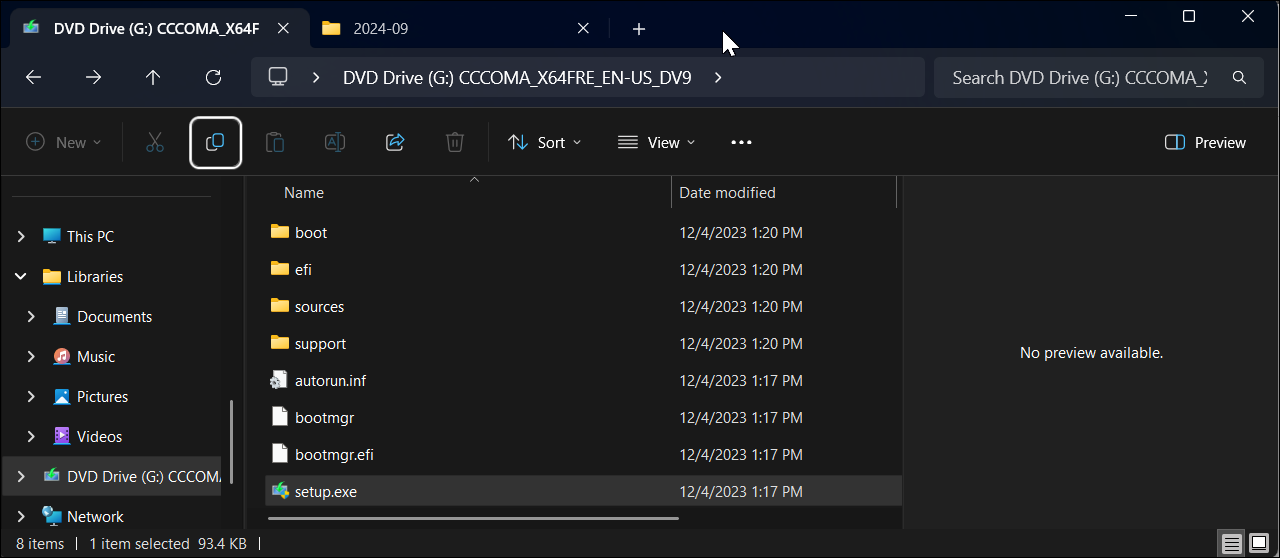
Finalmente, haga clic en Inicio, escriba cmd y haga clic en Símbolo del sistema en los resultados. En la ventana del símbolo del sistema, escriba el siguiente comando:
G:\setup /product server Reemplace G:\ con la letra de unidad asignada a su unidad montada y presione Enter.
✕ Eliminar anuncios
Cuando aparezca el cuadro de diálogo de advertencia, haga clic en Ejecutar y luego haga clic en Sí. Esto iniciará la instalación de Windows Server, lo cual es perfectamente normal.
En la siguiente pantalla, haga clic en Cambiar cómo la configuración descarga las actualizaciones y elija No ahora. En Elegir qué conservar, seleccione Conservar archivos, configuraciones y aplicaciones para instalar Windows 11 sin eliminar sus aplicaciones. Si no, haga clic en Nada. Luego, haga clic en Siguiente y siga las instrucciones que aparecen en pantalla.
2. Omita el arranque seguro y la verificación de TPM usando Rufus
Rufus es una popular herramienta de medios de instalación de arranque de terceros con opciones integradas para eliminar los requisitos de arranque seguro y TPM 2.0 para instalar Windows 11. Para crear un dispositivo USB de arranque, necesita la última versión ISO de Windows 11, así que téngala a mano.
✕ Eliminar anunciosComience descargando Rufus desde el sitio web oficial. Extraiga el archivo zip y haga doble clic para ejecutar Rufus.exe. Luego, conecta la unidad USB a tu computadora y espera a que Rufus la detecte.
En Rufus, haz clic en Seleccionar, luego selecciona el archivo ISO que descargaste. Deje todas las opciones predeterminadas y luego haga clic en Inicio.
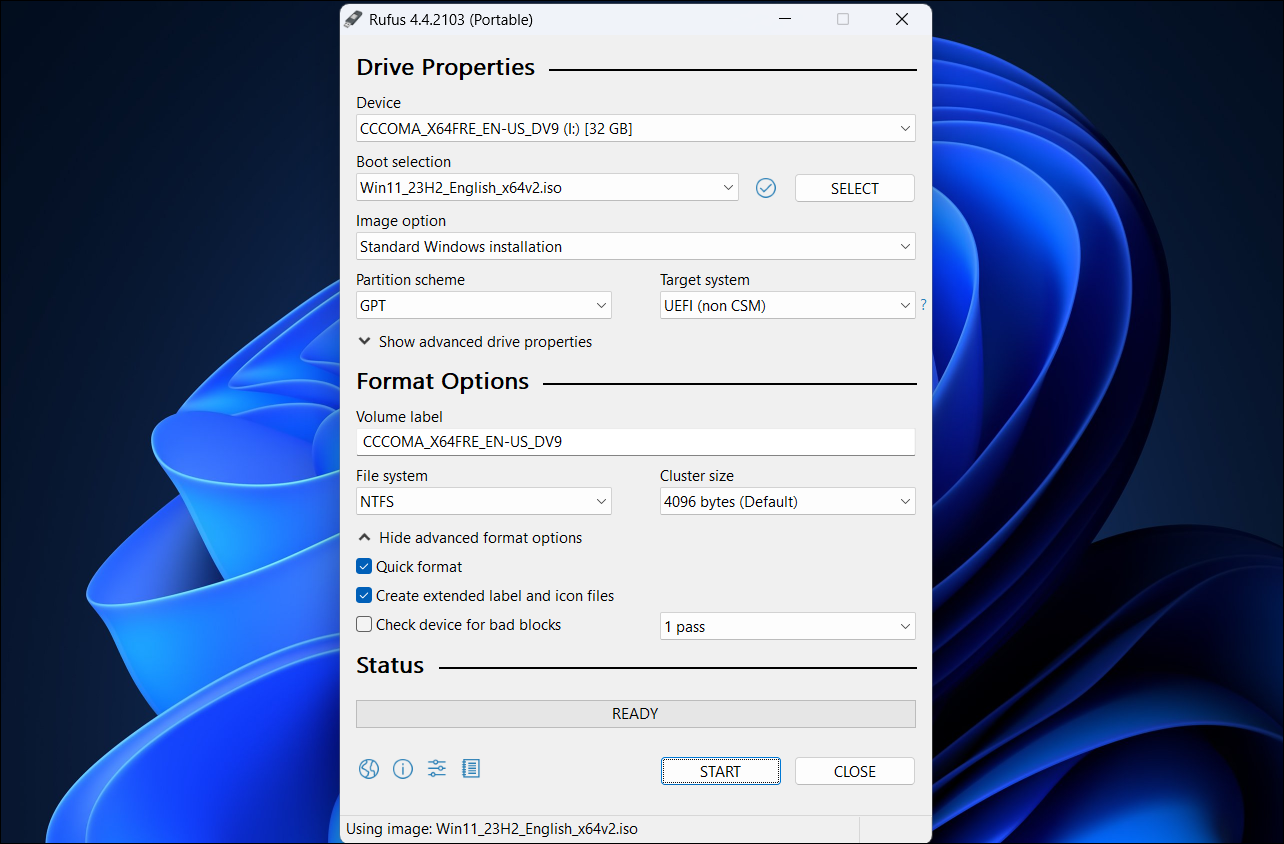
Seleccione las dos primeras opciones en el cuadro de diálogo Experiencia de usuario de Windows, como se muestra en la captura de pantalla siguiente. No dudes en revisar las otras opciones para seleccionarlas o deseleccionarlas según tus preferencias.
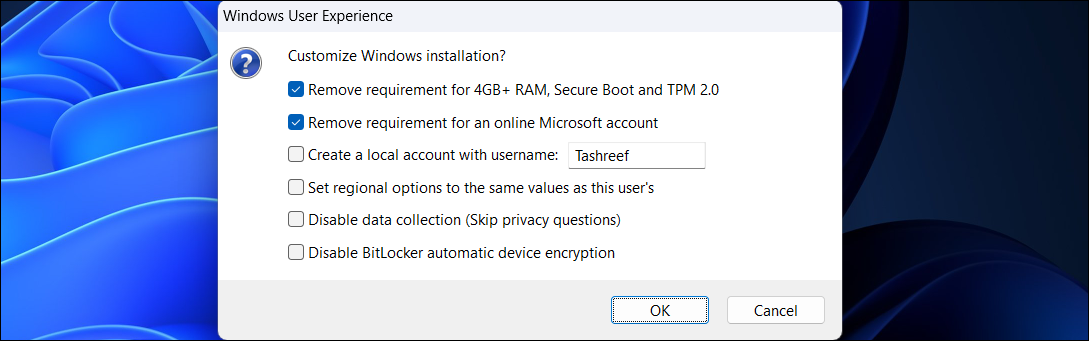 ✕ Eliminar anuncios
✕ Eliminar anuncios Haz clic en Aceptar y espera a que se complete el proceso de copia. Una vez hecho esto, puede usar los medios de instalación para realizar una instalación limpia de Windows 11 en hardware no compatible.
Instale futuras actualizaciones de Windows 11 modificando el archivo ISO
Un problema importante al instalar Windows 11 en hardware no elegible es que no recibirá funciones ni actualizaciones de seguridad. Pero hay una solución alternativa.
Puedes instalar actualizaciones futuras utilizando el método del símbolo del sistema que analizamos anteriormente. Asegúrese de descargar la imagen ISO de la versión de Windows 11 a la que desea actualizar y luego ejecute el archivo setup.exe usando el comando setup /product server.
Si eso no funciona, puede modificar la contenido del archivo appraiserres.dll en la imagen ISO y luego ejecute la instalación para realizar una actualización. Para comenzar, descargue y monte la última versión de Windows 11 ISO.
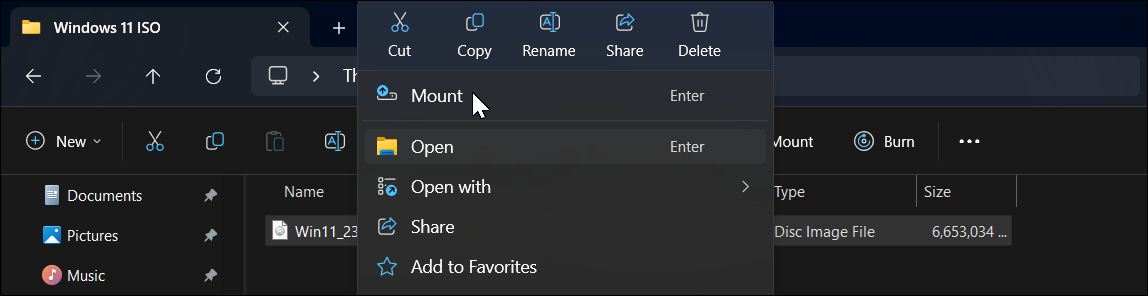 ✕ Eliminar anuncios
✕ Eliminar anuncios Dado que no podemos editar directamente el contenido de una imagen ISO, primero debemos copiar los archivos a una nueva carpeta. Entonces, haga doble clic para abrir la unidad montada en el Explorador de archivos. Lo verá en el panel izquierdo debajo de Esta PC. Luego, presione Ctrl A para seleccionar todos los archivos.
Cree una nueva carpeta llamada Windows 11 Update y pegue el contenido copiado en ella. Una vez hecho esto, haga clic derecho en la unidad montada y elija Expulsar.
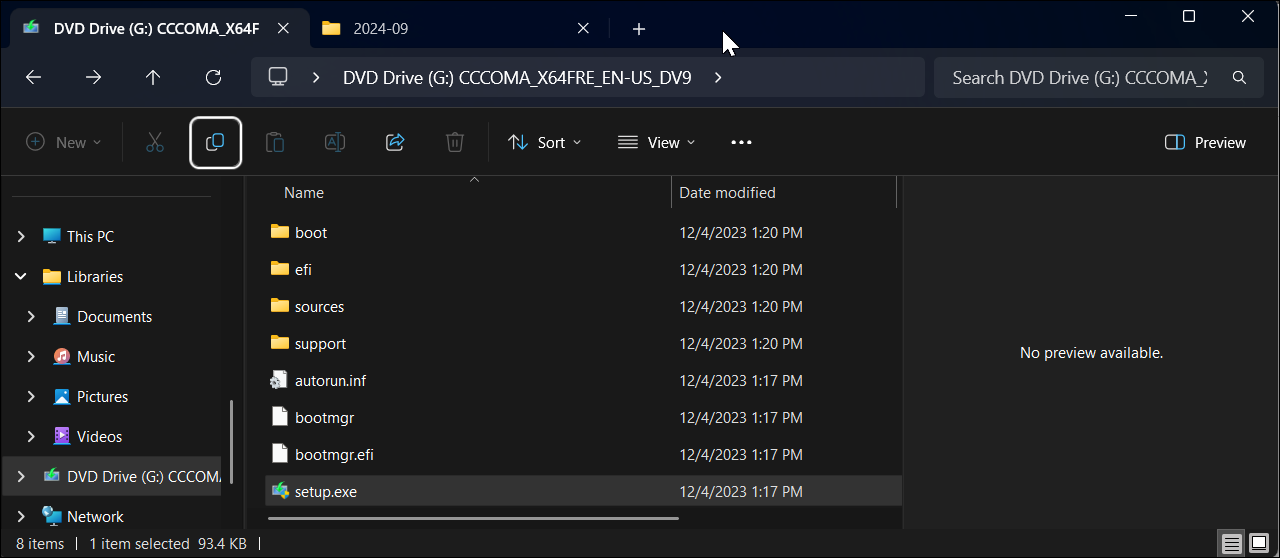
Abra la carpeta Actualizaciones de Windows 11, vaya a la carpeta Fuentes y busque el archivo appraiser.dll. Haga clic derecho sobre él y elija Abrir con > Bloc de notas.
✕ Eliminar anuncios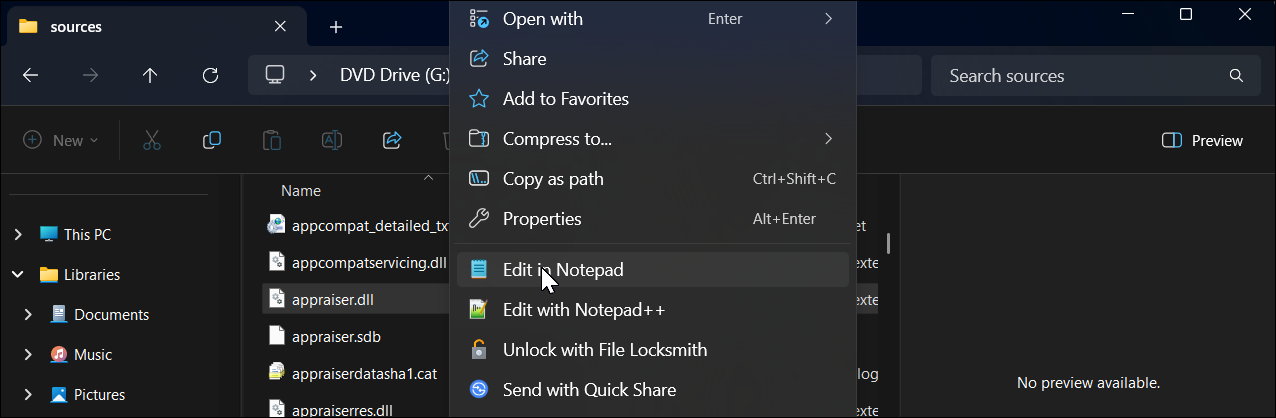
En el Bloc de notas, presione Ctrl A para seleccionar todo el contenido, presione Retroceso para eliminarlo y luego presione Ctrl S para guarde el archivo. Ahora, regrese a la carpeta de Actualización de Windows 11 y ejecute el archivo setup.exe. Siga las instrucciones que aparecen en pantalla para completar la actualización.
¿Qué sucede si instala Windows 11 en hardware no compatible?
Si bien puedes instalar Windows 11 en tu PC no compatible, aún necesitas saber algunas cosas. En primer lugar, lo más probable es que su PC no reciba actualizaciones futuras de Microsoft, incluidas las actualizaciones de seguridad. Si bien un mundo en el que Microsoft no envía notificaciones de actualización cada pocos días puede parecer que te espera un buen momento, esas molestas actualizaciones contribuyen en gran medida a mantener tu PC segura.
✕ Quitar anunciosTen en cuenta que Microsoft advierte sobre problemas de compatibilidad y estabilidad en hardware no compatible. Por ejemplo, es probable que vea un mensaje persistente "No se cumplen los requisitos del sistema" en el escritorio o en Configuración. Sin embargo, puedes eliminar esta marca de agua mediante un truco de registro.
Dado que Microsoft no admitirá Windows 10 después de octubre de 2025, también puedes instalar Windows 11 y continuar instalando actualizaciones más nuevas usando estas soluciones durante el mismo tiempo. lo más posible.
-
 Artifactos esenciales para organizar muebles para el hogar: las mejores aplicaciones y gadgets清洁是一项永无止境的苦差事——新的灰尘和污垢潜伏在角落里,随时准备破坏您辛勤的成果。但是,即使您无法彻底摆脱家务,您也可以使用合适的应用程序和设备更快地整理房间。以下九款产品可以帮助您减少清洁时间,让您有更多时间去做其他事情。 Sortly 在开始擦洗之前,您需要整理散落在您家里的物品。一旦杂物不...Tutoriales de software Publicado el 2025-04-15
Artifactos esenciales para organizar muebles para el hogar: las mejores aplicaciones y gadgets清洁是一项永无止境的苦差事——新的灰尘和污垢潜伏在角落里,随时准备破坏您辛勤的成果。但是,即使您无法彻底摆脱家务,您也可以使用合适的应用程序和设备更快地整理房间。以下九款产品可以帮助您减少清洁时间,让您有更多时间去做其他事情。 Sortly 在开始擦洗之前,您需要整理散落在您家里的物品。一旦杂物不...Tutoriales de software Publicado el 2025-04-15 -
 Guía de descarga del controlador de controlador de comunicación simple PCI PCI PCISolución de problemas del controlador del controlador de comunicaciones simples PCI: una guía integral El controlador PCI del controlador de comuni...Tutoriales de software Publicado el 2025-04-15
Guía de descarga del controlador de controlador de comunicación simple PCI PCI PCISolución de problemas del controlador del controlador de comunicaciones simples PCI: una guía integral El controlador PCI del controlador de comuni...Tutoriales de software Publicado el 2025-04-15 -
 Todas las estrategias para restaurar documentos de OpenOffice no salvados¿No se guardan sus archivos OpenOffice debido a circunstancias inesperadas, como un corte de energía de la computadora? ¿Es posible recuperar document...Tutoriales de software Publicado el 2025-04-15
Todas las estrategias para restaurar documentos de OpenOffice no salvados¿No se guardan sus archivos OpenOffice debido a circunstancias inesperadas, como un corte de energía de la computadora? ¿Es posible recuperar document...Tutoriales de software Publicado el 2025-04-15 -
 10 características de Amazon que deberías usar我几乎所有东西都在亚马逊上购买。虽然我尽量不去想这样做会加剧我们《机器人瓦力》式的未来,但这实在太方便了,按下按钮后两天就能收到货。如果你也有同感,那就来看看这10个你真的应该使用的亚马逊功能吧。 使用亚马逊当日送达安排送货 亚马逊的魅力之一就是能够在你想到需要某样东西的时候立即购买。这样,你就能...Tutoriales de software Publicado el 2025-04-14
10 características de Amazon que deberías usar我几乎所有东西都在亚马逊上购买。虽然我尽量不去想这样做会加剧我们《机器人瓦力》式的未来,但这实在太方便了,按下按钮后两天就能收到货。如果你也有同感,那就来看看这10个你真的应该使用的亚马逊功能吧。 使用亚马逊当日送达安排送货 亚马逊的魅力之一就是能够在你想到需要某样东西的时候立即购买。这样,你就能...Tutoriales de software Publicado el 2025-04-14 -
 Monster Hunter Wilderness PC Error de comunicación, solución rápida¿Encontrar el error de comunicación Monster Hunter Wilds S9052-TAD-W79J? Este problema frustrante afecta a muchos jugadores, pero varias soluciones ...Tutoriales de software Publicado el 2025-04-14
Monster Hunter Wilderness PC Error de comunicación, solución rápida¿Encontrar el error de comunicación Monster Hunter Wilds S9052-TAD-W79J? Este problema frustrante afecta a muchos jugadores, pero varias soluciones ...Tutoriales de software Publicado el 2025-04-14 -
 Transferir fácilmente los emojis de WhatsApp a señalar y telegramaYou thought convincing your friends to swap WhatsApp for Telegram or Signal would be the hardest thing about switching messaging apps. But the...Tutoriales de software Publicado el 2025-04-14
Transferir fácilmente los emojis de WhatsApp a señalar y telegramaYou thought convincing your friends to swap WhatsApp for Telegram or Signal would be the hardest thing about switching messaging apps. But the...Tutoriales de software Publicado el 2025-04-14 -
 7 características de macOS me hacen abandonar Windows 11 laptopDespués de años de usar Windows 11, nunca imaginé que haría el interruptor. Sin embargo, MacOS ofrece varias características reflexivas que han marca...Tutoriales de software Publicado el 2025-04-14
7 características de macOS me hacen abandonar Windows 11 laptopDespués de años de usar Windows 11, nunca imaginé que haría el interruptor. Sin embargo, MacOS ofrece varias características reflexivas que han marca...Tutoriales de software Publicado el 2025-04-14 -
 Las nuevas características de iOS 12 están disponibles para mejorar la experiencia de su iPhoneiOS 12:iPhone操作系统最新版本带来的七大改进 我们六月首次获悉iPhone操作系统的最新版本iOS 12。本周,苹果公司的新更新将开始向兼容设备(包括iPhone 5C及之后发布的所有机型)推出。 除了性能提升外,该软件还带来了许多酷炫的新功能。为了帮助您充分利用这些扩展功能,我们对iO...Tutoriales de software Publicado el 2025-04-14
Las nuevas características de iOS 12 están disponibles para mejorar la experiencia de su iPhoneiOS 12:iPhone操作系统最新版本带来的七大改进 我们六月首次获悉iPhone操作系统的最新版本iOS 12。本周,苹果公司的新更新将开始向兼容设备(包括iPhone 5C及之后发布的所有机型)推出。 除了性能提升外,该软件还带来了许多酷炫的新功能。为了帮助您充分利用这些扩展功能,我们对iO...Tutoriales de software Publicado el 2025-04-14 -
 Hoguera interior y 9 consejos de iluminación inteligente, experiencia dinámicadesbloquee todo el potencial de sus luces inteligentes: ¡11 hacks inteligentes para probar! ha invertido en luces inteligentes: ahora vamos más ...Tutoriales de software Publicado el 2025-04-13
Hoguera interior y 9 consejos de iluminación inteligente, experiencia dinámicadesbloquee todo el potencial de sus luces inteligentes: ¡11 hacks inteligentes para probar! ha invertido en luces inteligentes: ahora vamos más ...Tutoriales de software Publicado el 2025-04-13 -
 Método de privacidad de protección de datos de Windows 11 Image EXIF EXIF...Tutoriales de software Publicado el 2025-04-13
Método de privacidad de protección de datos de Windows 11 Image EXIF EXIF...Tutoriales de software Publicado el 2025-04-13 -
 Forma efectiva de resolver el choque de inicio del factor abióticoCreo que debes haber jugado un factor abiótico si eres fanático del juego. ¿Alguna vez no has podido jugarlo debido a un accidente de juego? Si tiene ...Tutoriales de software Publicado el 2025-04-13
Forma efectiva de resolver el choque de inicio del factor abióticoCreo que debes haber jugado un factor abiótico si eres fanático del juego. ¿Alguna vez no has podido jugarlo debido a un accidente de juego? Si tiene ...Tutoriales de software Publicado el 2025-04-13 -
 ¿Cómo eliminar completamente el virus de redirigir yahoo en Mac?¿El navegador web de su Mac lo redirige a Yahoo, independientemente de su navegador o motor de búsqueda elegido? Esto indica una probable infección ...Tutoriales de software Publicado el 2025-04-13
¿Cómo eliminar completamente el virus de redirigir yahoo en Mac?¿El navegador web de su Mac lo redirige a Yahoo, independientemente de su navegador o motor de búsqueda elegido? Esto indica una probable infección ...Tutoriales de software Publicado el 2025-04-13 -
 Mac Big Sur limpia espacio en el disco duro: ¿Cómo eliminar el espacio despejado? 【Almacenamiento interno y externo】Guía de limpieza de espacios de MacOS Big Sur: Liberación de espacio claro El espacio insuficiente de disco de MacOS Big Sur es un problema común, ...Tutoriales de software Publicado el 2025-04-13
Mac Big Sur limpia espacio en el disco duro: ¿Cómo eliminar el espacio despejado? 【Almacenamiento interno y externo】Guía de limpieza de espacios de MacOS Big Sur: Liberación de espacio claro El espacio insuficiente de disco de MacOS Big Sur es un problema común, ...Tutoriales de software Publicado el 2025-04-13 -
 Guía de instalación de Windows 10 KB5050081Windows 10 KB5050081 Actualice una explicación detallada e instalación Solución de problemas La actualización de Windows 10 KB5050081 se ha lanzado...Tutoriales de software Publicado el 2025-04-13
Guía de instalación de Windows 10 KB5050081Windows 10 KB5050081 Actualice una explicación detallada e instalación Solución de problemas La actualización de Windows 10 KB5050081 se ha lanzado...Tutoriales de software Publicado el 2025-04-13 -
 Consejos para ocultar y restaurar las cintas de Microsoft WordLa cinta de Microsoft Word puede ser su mejor amigo o una pequeña característica molesta que solo desea salir del camino. Lo necesitas para formatear...Tutoriales de software Publicado el 2025-04-12
Consejos para ocultar y restaurar las cintas de Microsoft WordLa cinta de Microsoft Word puede ser su mejor amigo o una pequeña característica molesta que solo desea salir del camino. Lo necesitas para formatear...Tutoriales de software Publicado el 2025-04-12
Estudiar chino
- 1 ¿Cómo se dice "caminar" en chino? 走路 pronunciación china, 走路 aprendizaje chino
- 2 ¿Cómo se dice "tomar un avión" en chino? 坐飞机 pronunciación china, 坐飞机 aprendizaje chino
- 3 ¿Cómo se dice "tomar un tren" en chino? 坐火车 pronunciación china, 坐火车 aprendizaje chino
- 4 ¿Cómo se dice "tomar un autobús" en chino? 坐车 pronunciación china, 坐车 aprendizaje chino
- 5 ¿Cómo se dice conducir en chino? 开车 pronunciación china, 开车 aprendizaje chino
- 6 ¿Cómo se dice nadar en chino? 游泳 pronunciación china, 游泳 aprendizaje chino
- 7 ¿Cómo se dice andar en bicicleta en chino? 骑自行车 pronunciación china, 骑自行车 aprendizaje chino
- 8 ¿Cómo se dice hola en chino? 你好Pronunciación china, 你好Aprendizaje chino
- 9 ¿Cómo se dice gracias en chino? 谢谢Pronunciación china, 谢谢Aprendizaje chino
- 10 How to say goodbye in Chinese? 再见Chinese pronunciation, 再见Chinese learning
























